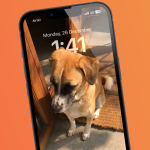Η μετάβαση σε νέο Mac μπορεί να είναι μια συναρπαστική αλλά και προκλητική διαδικασία, καθώς οι χρήστες επιθυμούν να μεταφέρουν όλα τα δεδομένα τους, όπως έγγραφα, φωτογραφίες, εφαρμογές και ρυθμίσεις, στον νέο υπολογιστή τους. Ευτυχώς, η Apple παρέχει διάφορες μεθόδους για να κάνετε αυτή τη διαδικασία εύκολη και γρήγορη. Ακολουθήστε αυτά τα βήματα για να μεταφέρετε τα δεδομένα σας από ένα Mac σε άλλο.
1. Χρησιμοποιήστε το Migration Assistant
Ο πιο απλός και αποτελεσματικός τρόπος για να μεταφέρετε δεδομένα είναι μέσω του Migration Assistant (Βοηθός Μεταφοράς). Αυτή η εφαρμογή έχει σχεδιαστεί ειδικά για να διευκολύνει τη μεταφορά αρχείων μεταξύ Mac. Για να χρησιμοποιήσετε τον Migration Assistant:
– Ανοίξτε τον Migration Assistant: Στον νέο Mac, ανοίξτε την εφαρμογή Migration Assistant, που βρίσκεται στο φάκελο “Utilities” (Βοηθήματα) μέσα στο φάκελο “Applications” (Εφαρμογές).
– Επιλέξτε το Υπολογιστή Προέλευσης: Στην οθόνη του Migration Assistant, επιλέξτε “From a Mac, Time Machine backup, or startup disk” (Από Mac, αντίγραφο ασφαλείας Time Machine ή δίσκο εκκίνησης) και κάντε κλικ στο “Continue” (Συνέχεια).
– Συνδέστε τους Υπολογιστές: Αν χρησιμοποιείτε Ethernet, συνδέστε τους υπολογιστές σας με καλώδιο Ethernet. Εναλλακτικά, μπορείτε να συνδέσετε τους υπολογιστές σας σε ένα κοινό Wi-Fi δίκτυο. Όταν οι υπολογιστές εντοπιστούν, επιλέξτε τον παλιό Mac από τη λίστα και κάντε κλικ στο “Continue” (Συνέχεια).
– Επιλέξτε τα Δεδομένα προς Μεταφορά: Επιλέξτε τα δεδομένα που θέλετε να μεταφέρετε (όπως χρήστες, έγγραφα, εφαρμογές, ρυθμίσεις) και κάντε κλικ στο “Continue” (Συνέχεια). Η διαδικασία θα ξεκινήσει και μπορεί να διαρκέσει μερικά λεπτά ανάλογα με την ποσότητα των δεδομένων.
2. Χρησιμοποιήστε ένα Backup με Time Machine
Αν έχετε δημιουργήσει αντίγραφα ασφαλείας με το Time Machine, μπορείτε να τα χρησιμοποιήσετε για να επαναφέρετε τα δεδομένα στον νέο σας Mac:
– Συνδέστε τον σκληρό δίσκο Time Machine: Συνδέστε τον εξωτερικό δίσκο που χρησιμοποιείτε για το Time Machine στον νέο Mac.
– Ανοίξτε τον Migration Assistant: Ακολουθήστε τα ίδια βήματα που περιγράφηκαν παραπάνω και επιλέξτε “From a Time Machine backup” (Από αντίγραφο ασφαλείας Time Machine).
– Επιλέξτε το αντίγραφο ασφαλείας: Όταν σας ζητηθεί, επιλέξτε το αντίγραφο ασφαλείας που θέλετε να επαναφέρετε και ακολουθήστε τις οδηγίες για να μεταφέρετε τα δεδομένα σας.
3. Μεταφορά μέσω AirDrop ή Υποσυνδέσεων
Για μικρότερες ποσότητες δεδομένων ή μεμονωμένα αρχεία, μπορείτε να χρησιμοποιήσετε το AirDrop ή USB flash drives:
– AirDrop: Ενεργοποιήστε το AirDrop στους δύο Mac και μεταφέρετε αρχεία επιλέγοντας τα και επιλέγοντας “Share” (Κοινή χρήση) > “AirDrop”.
– USB Flash Drive: Αντιγράψτε τα αρχεία στον USB flash drive από τον παλιό Mac και, στη συνέχεια, συνδέστε τον στο νέο Mac για να τα επικολλήσετε.
Συμπέρασμα
Η μεταφορά δεδομένων από ένα Mac σε άλλο μπορεί να γίνει γρήγορα και εύκολα με τις κατάλληλες μεθόδους. Χρησιμοποιώντας τον Migration Assistant ή το Time Machine, μπορείτε να διασφαλίσετε ότι όλα τα πολύτιμα δεδομένα σας μεταφέρονται με ασφάλεια και χωρίς ταλαιπωρία. Ανεξάρτητα από τη μέθοδο που επιλέγετε, η διαδικασία αυτή σας επιτρέπει να συνεχίσετε τη δουλειά σας στον νέο υπολογιστή σας χωρίς καθυστέρηση.